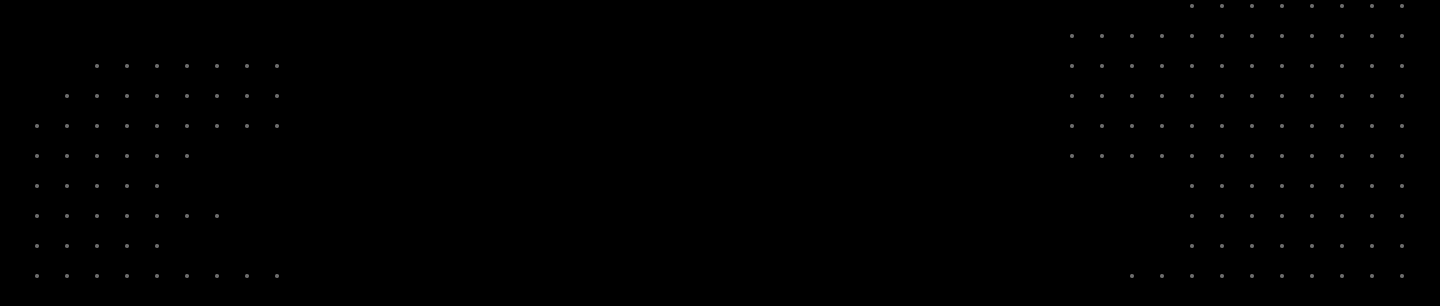Comment solutionner le problème d'écran noir sur l'appli myCANAL de l'Apple TV ?
mis à jour
Vous rencontrez un écran noir lors de la lecture d'une chaîne ou d'un contenu sur l'appli myCANAL de l'Apple TV ?
Nous vous invitons à vérifier les différents points de cette FAQ.
Désactiver la lecture automatique du LIVE
Dans certains cas, la lecture automatique du live sur la mosaïque peut provoquer de façon aléatoire un écran noir après avoir sélectionné une chaîne.
Si vous rencontrez ce défaut, et en attendant que cette fonctionnalité soit optimisée, nous vous invitons à désactiver la lecture automatique du LIVE dans les réglages de myCANAL :
Depuis votre profil, sélectionnez le menu "Réglages".
Dans "Préférences", sélectionnez le la fonction "Lecture automatique".
Désactivez la lecture automatique du LIVE.
Forcer la fermeture de l'appli myCANAL
Si vous rencontrez des difficultés à utiliser l'appli myCANAL, nous vous invitons à forcer la fermeture de vos applications (cette manipulation est notamment utile lorsque plusieurs applications sont ouvertes sur l'Apple TV) :
Sur la télécommande de l'Apple TV, appuyez 2 fois rapidement sur le bouton TV (situé à droite du bouton MENU).
Des fenêtres représentant chacune des applications ouvertes s’affichent sur l’écran. Naviguez jusqu’à l'application que vous souhaitez fermer.
Pour forcer la fermeture de l’app en surbrillance : balayez le pavé tactile de la télécommande de l'Apple TV vers le haut.
N'hésitez pas à consulter l'aide d'Apple à ce sujet.
Branchement HDMI
Si votre Apple TV n’affiche pas d’image ou si son voyant d’état clignote, vérifiez que l'Apple TV est bien connectée au téléviseur :
Débranchez les deux extrémités du câble HDMI (à l'Apple TV et au téléviseur) et rebranchez les.
Vous pouvez également essayer avec un autre câble HDMI pour déterminer si le problème vient du câble.
Dans le menu du téléviseur, assurez-vous d’avoir sélectionné l’entrée HDMI correspondant au port HDMI sur lequel est connectée l’Apple TV.
Débranchez votre téléviseur et votre Apple TV de leur source d’alimentation, puis rebranchez-les.
N'hésitez pas à consulter l'aide d'Apple à ce sujet.
Protection HDCP 2.2
À la demande des ayants-droit, nous avons dû renforcer la protection HDCP (2.2) sur myCANAL via l'Apple TV.
Nous vous invitons à vérifier que votre téléviseur est bien compatible HDCP 2.2. N'hésitez pas également à connecter votre Apple TV sur une autre prise HDMI et à réessayer.
Si votre téléviseur n'est pas compatible 4K ou si votre câble HDMI n'est pas compatible HDCP 2.2, vous ne pourrez pas accéder aux chaînes 4K-UHD sur myCANAL.
Streaming Low Latency (basse latence)
Le streaming basse latence diminue fortement le délai entre la captation TV et l'affichage sur votre équipement, pour se rapprocher au plus proche du direct.
L'activation de ce réglage sur certaines connexions internet est susceptible de générer des périodes de rechargement de la vidéo. Ce réglage nécessite un débit minimal de 25Mb/s.
Si vous rencontrez un écran noir sur myCANAL, nous vous invitons à désactiver cette fonction :
Sélectionnez votre profil en haut à droite de l'appli.
Dans "Paramètres", sélectionnez le menu "Réglages".
Dans le menu "Qualité vidéo", désactivez le "Streaming basse latence".
Qualité HDR
Certains contenus peuvent être diffusés en ATMOS / HDR.
Si vous rencontrez un écran noir sur une chaîne ou un contenu diffusé en HDR, nous vous invitons à activer ou à désactiver la fonction "HDR sur certaines chaînes", selon les réglages et la compatibilité de votre téléviseur.
Sélectionnez votre profil en haut à droite de l'appli.
Dans "Paramètres", sélectionnez le menu "Réglages".
Dans le menu "Réglages experts", désactivez ou activez le "HDR sur certaines chaînes".